Задумался я о модернизации домашней сети. До этого Интернет для мобильных устройств раздавал настольный ПК через Wi-Fi свисток. А тут захотелось по настоящему, по-взрослому… И вот, для данных целей был приобретен Wi-Fi роутер.

Заказ оформлен в начале мая, а в середине июня посылка доставлена к месту назначения.
Прошло полгода. Роутер не отлеживался в коробке, а все это время исправно выполнял свои функции. Итог полугодия: ПРОВЕРЕНО – РАБОТАЕТ!
А теперь подробнее.
При вскрытии посылки был обнаружен следующий комплект: невскрытая заводская упаковка, запаянная в упаковочную пленку, и блок питания под наши розетки. Все это было хорошо обмотано пупырчатым полиэтиленом. Внутри заводской упаковки находился сам роутер, диск с инструкциями, распечатка инструкции на английском, сетевой кабель и еще один блок питания под китайские розетки.
С характеристиками устройства можно ознакомиться на странице товара, не буду их сюда перепечатывать.
Роутер имеет вполне стандартную комплектацию: две антенны, порт для подключения внешней сети (Интернет), 4-ре порта для устройств входящих в локальную сеть, гнездо для подключения блока питания и кнопку сброса настроек (при долгом нажатии), она же включение WPS.
Для тех, кто не знает, если надо подключить к вашему Wi-Fi новое устройство, то достаточно нажать эту кнопку и все настройки сети, включая пароль, будут автоматически переданы на это устройство. Удобно, но добавляет уязвимостей вашей сети.
На передней панели роутера находятся 10 перемигивающихся ярко-синим светом индикаторов. 9 из них несут функциональную нагрузку (питание, наличие Интернет, режим WPS и т. д. ), а один индикатор, как сказано в инструкции, для красоты: )
Те, кто хоть раз сталкивался с роутерами, легко разберутся в настройках. Тем более, что прошивка стоит не китайская, а английская.
Процедура стандартная, набираем в адресной строке браузера IP-адрес роутера.
Вводим пароль, и попадаем на обескураживающую начальную страницу настроек, где можно задать только тип Интернет-соединения и пароль для Wi-Fi.
А вот нажав на надпись «Advanced» видим уже полноценное меню.
Кого интересует, то вот список основных настроек:
Advanced:
Status
Internet Connection Setup
MAC Clone
WAN Speed
WAN Medium Type
LAN Settings
DNS Settings
DHCP Server
DHCP Client List
Wireless:
Wireless Basic Settings
Wireless Security
Access Control
Wireless Connection Status
QoS:
Bandwidth Control
Traffic Statistics
Applications:
Port Range Forwarding
DMZ Host
DDNS
UPNP Settings
Static Routing
Routing Table
Security:
URL Filter Settings
MAC Address Filter Settings
Client Filter Settings
Tools:
Reboot
Restore To Factory Default
Backup/Restore
Syslog
Remote Web Management
Time Settings
Change Password
Upgrade
Для домашнего использования более чем достаточно!
За время эксплуатации роутер никаких нареканий не вызывал, и надеюсь исправно прослужит еще не один год.
Подведем итог.
Минусы: нет крепления на стену, индикаторы очень яркие
Достоинства: отличные характеристики и качество для такой цены
Надеюсь, мой обзор будет полезен тем, кто задумался о приобретении Wi-Fi роутера.


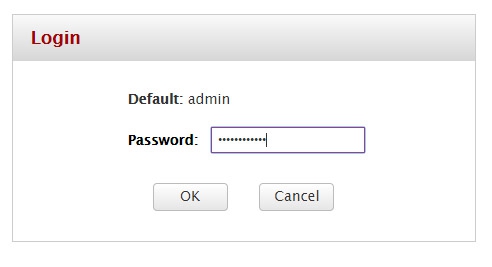
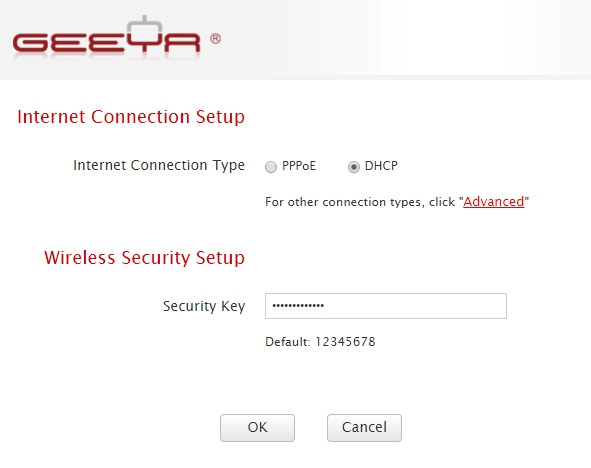
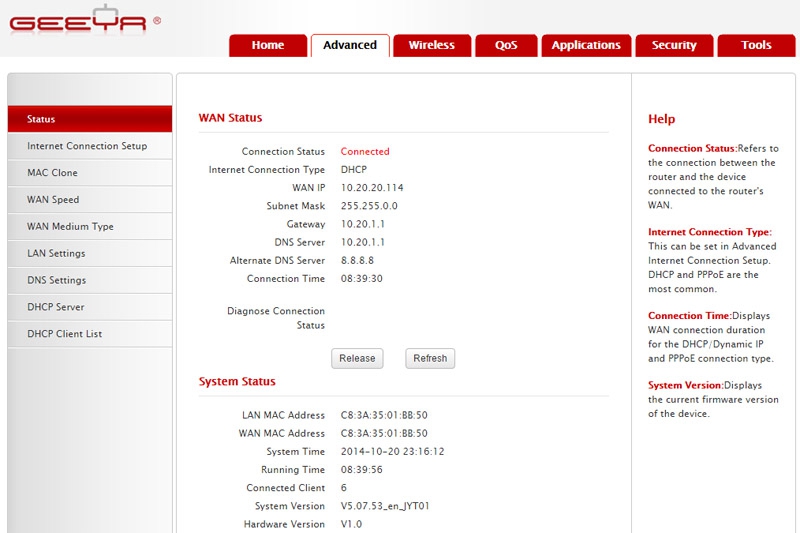

Да, и поддерживает ли IP TV?
А вдруг кто интересовался этим вопросом, посоветуйте, есть ли на али что - нибудь с кишками, типа легендарного 56го асуса, но по гуманным ценам?
По замерам сигнал становится нестабильным где-то на расстоянии 90-100 метров.
В железобетонных домах дальность связи не будет превышать 30-40 метров от роутера.
"Это все от таланта зависит. Вот у меня есть друг, тоже ученый. У него три класса образования, а он за полчаса десятку так нарисует – не отличишь от настоящей."
(с) «Джентльмены удачи»
А если про пароль от Интернета спрашиваешь, то это надо у провайдера узнавать.
Скачать можно здесь http://www.tendacn.com/ru/services/downlist-435.html
Поставил последнюю прошивку с русским языком (V5.07.63.1_ru For Russia от 20.07.2015).
После прошивки скинул настройки (8 секунд держать нажатой кнопку). Заново настроил, работает без проблем, появились небольшие улучшения в настройках и web-интерфейс теперь на русском. Ухудшений в работе роутера не заметил.
Как высоко стоит роутер, что пробивает 60 метров?
Понимаю, что деревянный дом, но у меня операторский модем и 10 метров с трудом вытягивает в деревянном доме.
Работает ли он сейчас? Это больше вопрос по надёжности-)